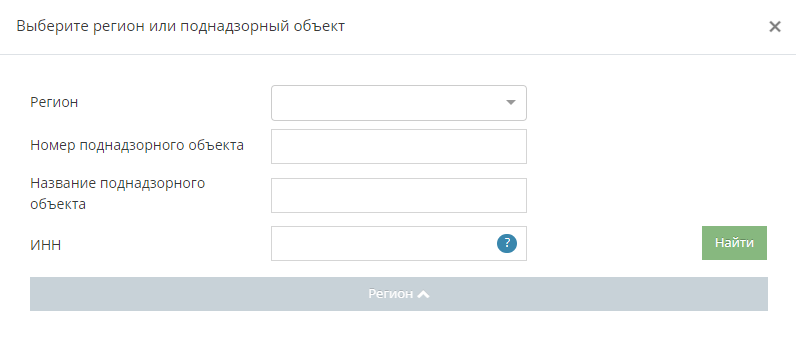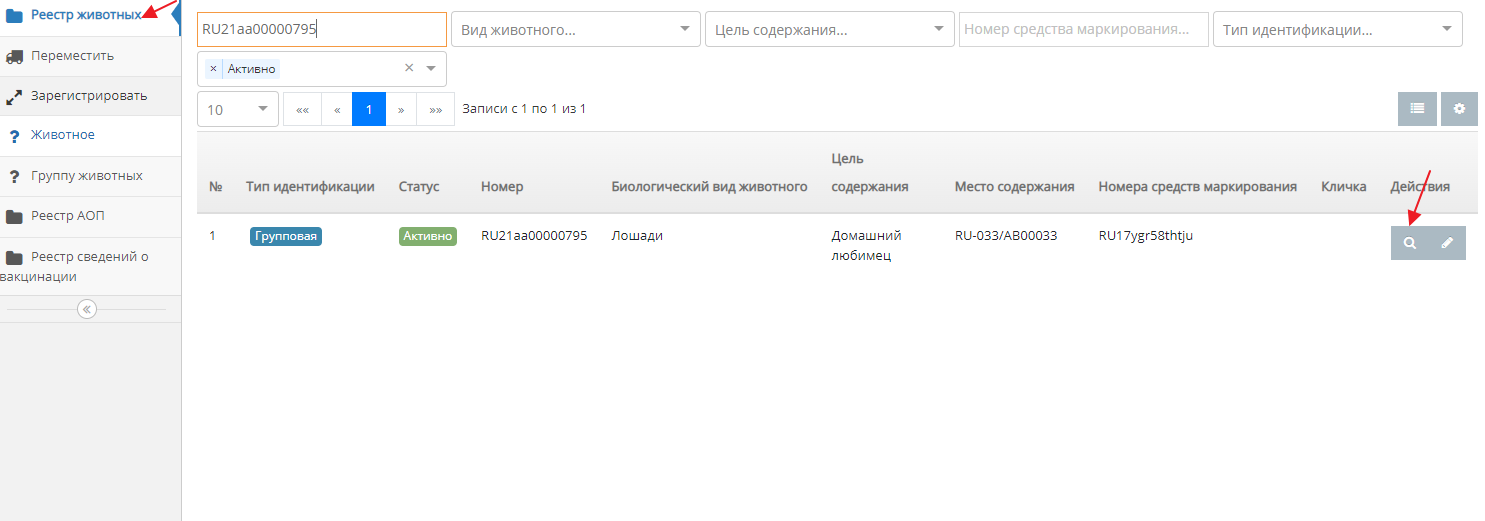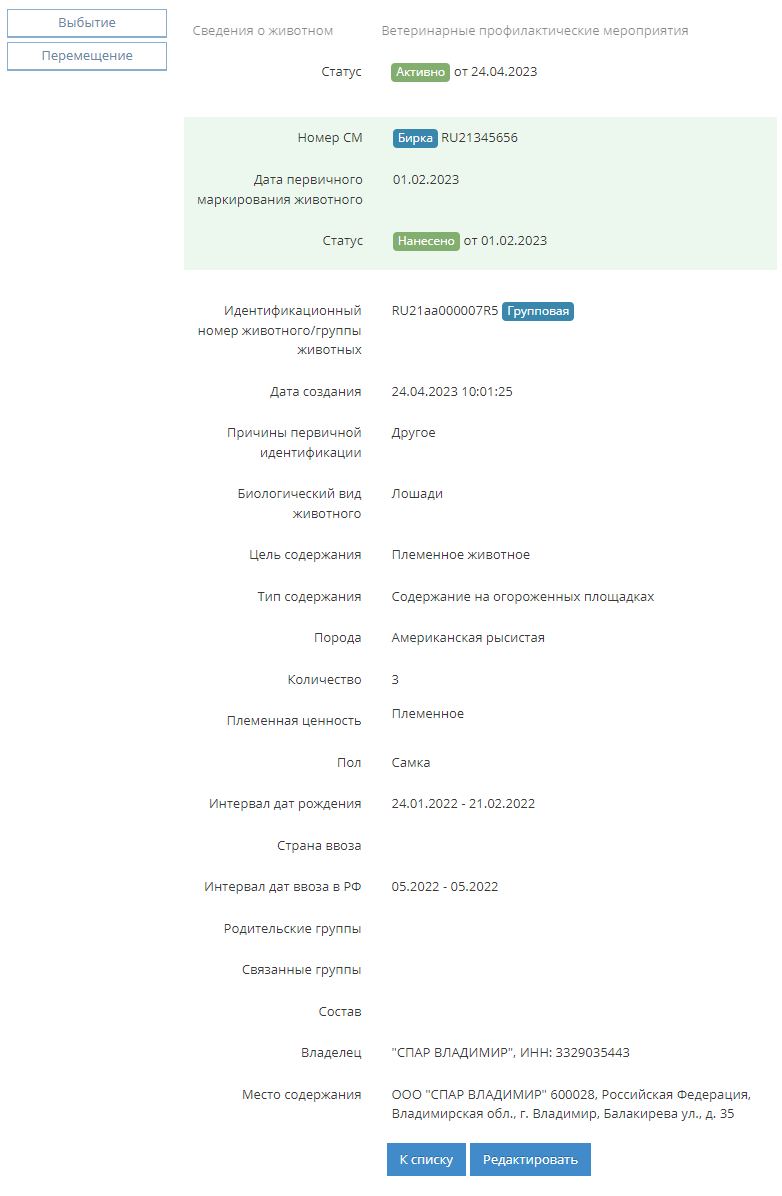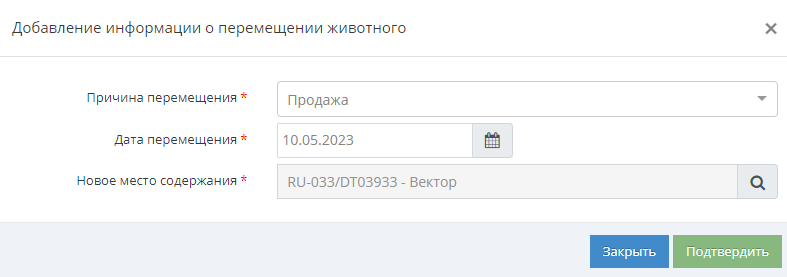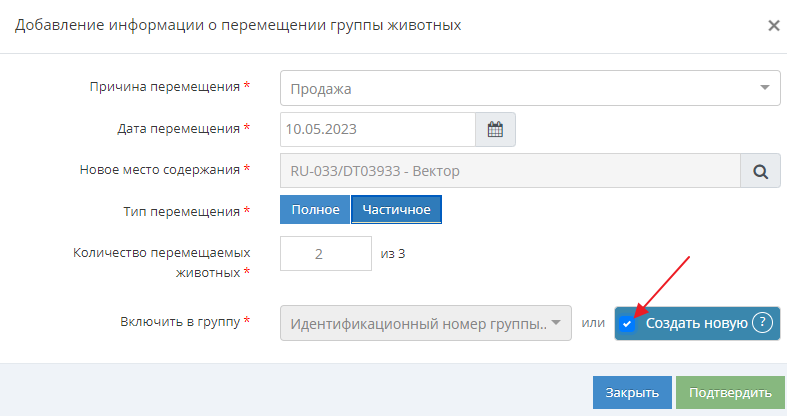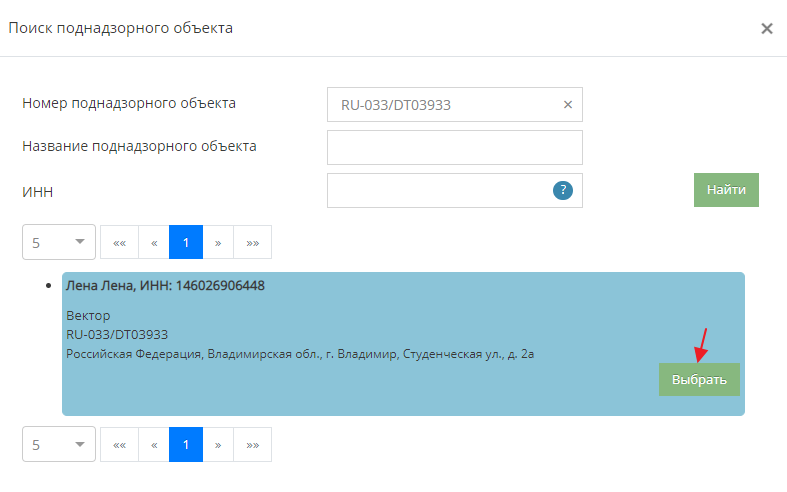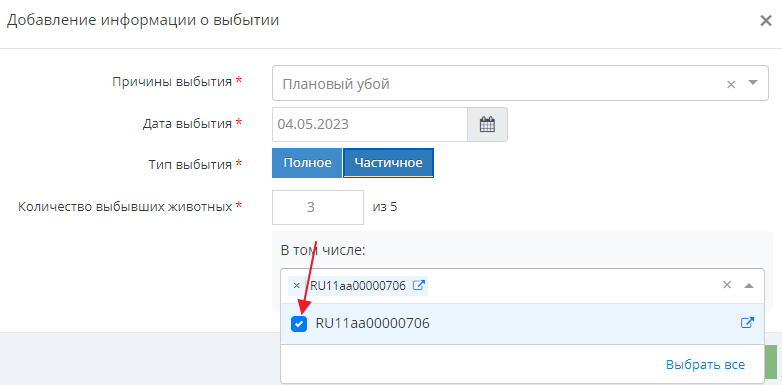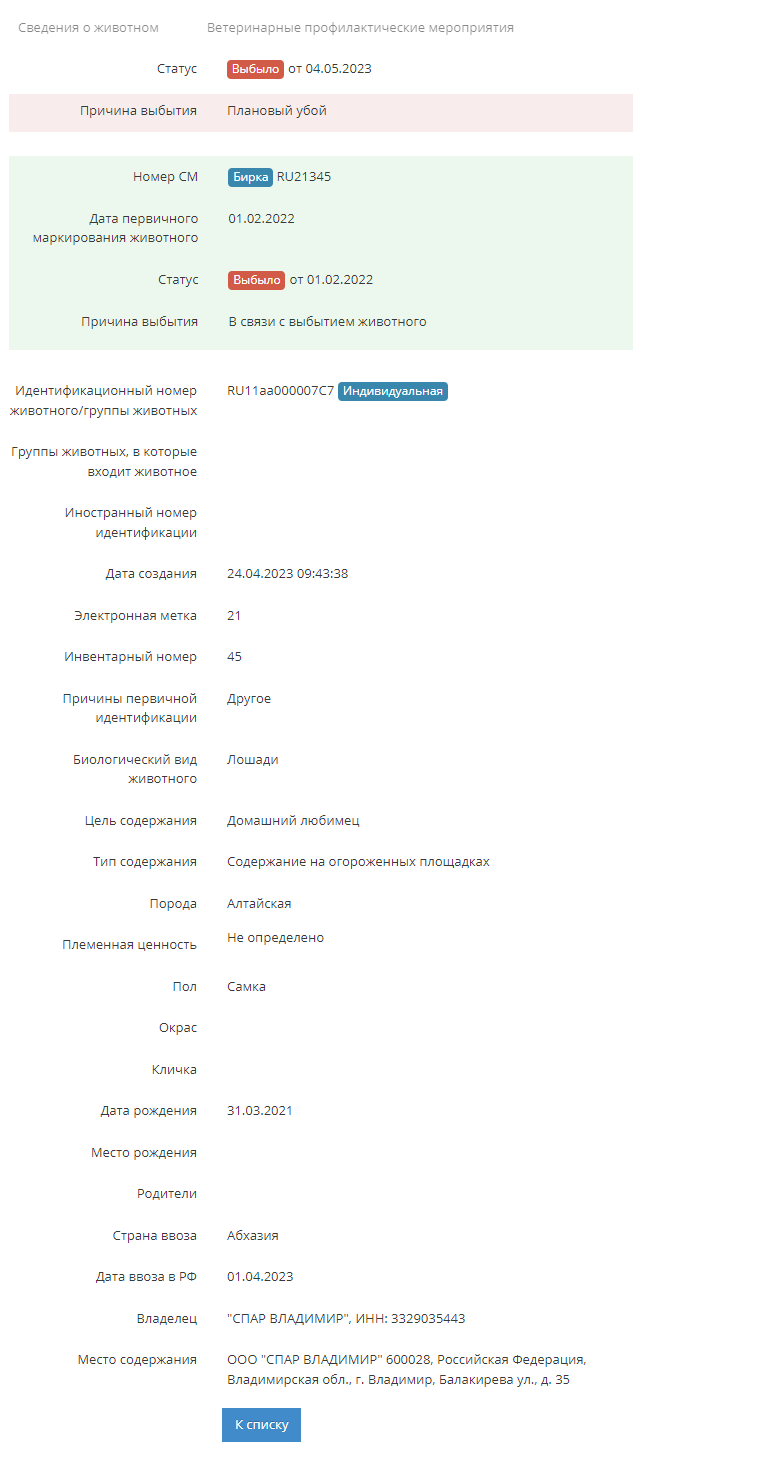Оформление перемещения животных: различия между версиями
| Строка 1: | Строка 1: | ||
== Предназначение операции == | == Предназначение операции == | ||
Операция предназначена для оформления перемещения идентифицированного животного / группы животных. | Операция предназначена для оформления перемещения идентифицированного животного/ группы животных. | ||
== Предусловия и подготовительные действия == | == Предусловия и подготовительные действия == | ||
| Строка 11: | Строка 11: | ||
# Животные должны быть [https://help.vetrf.ru/wiki/%D0%92%D0%B5%D0%B4%D0%B5%D0%BD%D0%B8%D0%B5_%D1%80%D0%B5%D0%B5%D1%81%D1%82%D1%80%D0%B0_%D0%B6%D0%B8%D0%B2%D0%BE%D1%82%D0%BD%D1%8B%D1%85_%D0%B2_%D0%BA%D0%BE%D0%BC%D0%BF%D0%BE%D0%BD%D0%B5%D0%BD%D1%82%D0%B5_%D0%A5%D0%BE%D1%80%D1%80%D0%B8%D0%BE%D1%82 зарегистрированы] в компоненте [[Компонент_Хорриот|'''«Хорриот»''']]. | # Животные должны быть [https://help.vetrf.ru/wiki/%D0%92%D0%B5%D0%B4%D0%B5%D0%BD%D0%B8%D0%B5_%D1%80%D0%B5%D0%B5%D1%81%D1%82%D1%80%D0%B0_%D0%B6%D0%B8%D0%B2%D0%BE%D1%82%D0%BD%D1%8B%D1%85_%D0%B2_%D0%BA%D0%BE%D0%BC%D0%BF%D0%BE%D0%BD%D0%B5%D0%BD%D1%82%D0%B5_%D0%A5%D0%BE%D1%80%D1%80%D0%B8%D0%BE%D1%82 зарегистрированы] в компоненте [[Компонент_Хорриот|'''«Хорриот»''']]. | ||
Для выполнения функции перемещения животного / группы животных в компоненте [[Компонент_Хорриот|'''«Хорриот»''']] необходимо выполнить следующие действия: | Для выполнения функции перемещения животного/ группы животных в компоненте [[Компонент_Хорриот|'''«Хорриот»''']] необходимо выполнить следующие действия: | ||
# Выполнить вход в [https://herriot.vetrf.ru '''«Хорриот»''']. | # Выполнить вход в [https://herriot.vetrf.ru '''«Хорриот»''']. | ||
# После входа в [https://herriot.vetrf.ru '''«Хорриот»'''] необходимо выбрать регион или поднадзорный объект (ПО), с которого будет оформляться перемещение животного / группы животных (рис. 1). [[Файл:Horriot add AOP 1-1.png|обрамить|центр|Рис. 1. Поиск региона или поднадзорного объекта]] | # После входа в [https://herriot.vetrf.ru '''«Хорриот»'''] необходимо выбрать регион или поднадзорный объект (ПО), с которого будет оформляться перемещение животного / группы животных (рис. 1). [[Файл:Horriot add AOP 1-1.png|обрамить|центр|Рис. 1. Поиск региона или поднадзорного объекта]] | ||
# Открыть раздел '''«Реестр животных»''' и в списочной форме найти необходимую карточку зарегистрированного животного / группы животных для оформления перемещения животного / группы животных. <br> | # Открыть раздел '''«Реестр животных»''' и в списочной форме найти необходимую карточку зарегистрированного животного/ группы животных для оформления перемещения животного / группы животных. <br> | ||
Нажмите на пиктограмму с изображением лупы в списочной форме реестра животных для просмотра карточки зарегистрированного животного / группы животных (рис. 2). [[Файл:Horriot retirement 2.png|обрамить|центр|Рис. 2. Поиск по реестру животных]] | Нажмите на пиктограмму с изображением лупы в списочной форме реестра животных для просмотра карточки зарегистрированного животного/ группы животных (рис. 2). [[Файл:Horriot retirement 2.png|обрамить|центр|Рис. 2. Поиск по реестру животных]] | ||
== Основные действия == | == Основные действия == | ||
Для осуществления в системе [[Компонент_Хорриот|'''«Хорриот»''']] операции по перемещению животного / группы животных могут быть выполнены следующие действия:<br> | Для осуществления в системе [[Компонент_Хорриот|'''«Хорриот»''']] операции по перемещению животного/ группы животных могут быть выполнены следующие действия:<br> | ||
Нажмите на кнопку '''"Перемещение"''', размещенную слева (рис. 3). | Нажмите на кнопку '''"Перемещение"''', размещенную слева (рис. 3). | ||
[[Файл:Horriot retirement 3.png|обрамить|центр|Рис. 3. Перемещение животного / группы животных]] | [[Файл:Horriot retirement 3.png|обрамить|центр|Рис. 3. Перемещение животного/ группы животных]] | ||
В результате откроется страница '''"Добавление информации о перемещении"''' для животного (рис. 4) | В результате откроется страница '''"Добавление информации о перемещении"''' для животного (рис. 4) | ||
[[Файл:Horriot movement 4.png|обрамить|центр|Добавление информации о перемещении животного]] или страница '''"Добавление информации о перемещении"''' для группы животных (рис. 5). [[Файл:Horriot movement 5.png|обрамить|центр|Добавление информации о перемещении животных из группы]] | [[Файл:Horriot movement 4.png|обрамить|центр|Рис. 4. Добавление информации о перемещении животного]] или страница '''"Добавление информации о перемещении"''' для группы животных (рис. 5). [[Файл:Horriot movement 5.png|обрамить|центр|Рис. 5. Добавление информации о перемещении животных из группы]] | ||
На странице добавления информации о выбытии животного / группы животных необходимо заполнить следующие сведения: | На странице добавления информации о выбытии животного/ группы животных необходимо заполнить следующие сведения: | ||
# В поле '''«Причина перемещения»''' выберите значение из выпадающего списка. | |||
# В поле '''«Дата перемещения»''' укажите дату в формате дд.ММ.гггг. | |||
# В поле '''«Новое место содержания»''' укажите новое место содержания при перемещении животного/ группы животных. При нажатии на лупу открывается окно для поиска Поднадзорного объекта (рис. 6). [[Файл:Horriot movement 6.png|обрамить|центр|Рис. 6. Поиск поднадзорного объекта]] | |||
# В поле '''«Тип перемещения»''' для группы животных выберите значение «Полное» или «Частичное». | |||
# В поле '''«Количество перемещаемых животных»''' укажите количество перемещаемых животных при частичном перемещении животных из группы. Количество перемещаемых животных должно быть меньше общего количества животных карточки при частичном перемещении. При полном перемещении количество перемещаемых животных автоматически заполняется значением общего количества животных карточки. <br> | |||
# В поле '''«В том числе»''' при выборе значения "Частичное", т.е. при частичном выбытии животных из группы, отображаются номера индивидуальных карточек животных, входящих в состав групповой карточки с возможностью удаления и выбора необходимых при нажатии на флаг (рис. 6). [[Файл:Horriot retirement 9.png|обрамить|центр|Рис. 6. Добавление информации о частичном выбытии животных из группы]] | |||
После указания всех сведений нажмите на соответствующую кнопку '''«Подтвердить»'''. <br> | |||
В результате выбытия животного или полного выбытия группы животных статус карточки животного / группы животных '''«Активно»''' и статус номера средства маркирования (СМ) '''«Нанесено»''' изменится на '''«Выбыло»''' (рис. 7). [[Файл:Horriot retirement 5.png|обрамить|центр|Рис. 7. Карточка животного в статусе "Выбыло"]] | |||
Версия 15:01, 10 мая 2023
Предназначение операции
Операция предназначена для оформления перемещения идентифицированного животного/ группы животных.
Предусловия и подготовительные действия
Для выполнения операции необходимо соблюдение следующих условий:
- Пользователь должен иметь доступ к компоненту «Хорриот». Предоставить доступ к компоненту может Администратор организации в компоненте «Паспорт» по инструкции. Доступ в компонент могут получить сотрудники следующих организаций:
- Центральный аппарат Россельхознадзора,
- Территориальные управления,
- Ветеринарные управления,
- Станции по борьбе с болезнями животных.
- Животные должны быть зарегистрированы в компоненте «Хорриот».
Для выполнения функции перемещения животного/ группы животных в компоненте «Хорриот» необходимо выполнить следующие действия:
- Выполнить вход в «Хорриот».
- После входа в «Хорриот» необходимо выбрать регион или поднадзорный объект (ПО), с которого будет оформляться перемещение животного / группы животных (рис. 1).
- Открыть раздел «Реестр животных» и в списочной форме найти необходимую карточку зарегистрированного животного/ группы животных для оформления перемещения животного / группы животных.
Нажмите на пиктограмму с изображением лупы в списочной форме реестра животных для просмотра карточки зарегистрированного животного/ группы животных (рис. 2).
Основные действия
Для осуществления в системе «Хорриот» операции по перемещению животного/ группы животных могут быть выполнены следующие действия:
Нажмите на кнопку "Перемещение", размещенную слева (рис. 3).
В результате откроется страница "Добавление информации о перемещении" для животного (рис. 4)
или страница "Добавление информации о перемещении" для группы животных (рис. 5).
На странице добавления информации о выбытии животного/ группы животных необходимо заполнить следующие сведения:
- В поле «Причина перемещения» выберите значение из выпадающего списка.
- В поле «Дата перемещения» укажите дату в формате дд.ММ.гггг.
- В поле «Новое место содержания» укажите новое место содержания при перемещении животного/ группы животных. При нажатии на лупу открывается окно для поиска Поднадзорного объекта (рис. 6).
- В поле «Тип перемещения» для группы животных выберите значение «Полное» или «Частичное».
- В поле «Количество перемещаемых животных» укажите количество перемещаемых животных при частичном перемещении животных из группы. Количество перемещаемых животных должно быть меньше общего количества животных карточки при частичном перемещении. При полном перемещении количество перемещаемых животных автоматически заполняется значением общего количества животных карточки.
- В поле «В том числе» при выборе значения "Частичное", т.е. при частичном выбытии животных из группы, отображаются номера индивидуальных карточек животных, входящих в состав групповой карточки с возможностью удаления и выбора необходимых при нажатии на флаг (рис. 6).
После указания всех сведений нажмите на соответствующую кнопку «Подтвердить».
В результате выбытия животного или полного выбытия группы животных статус карточки животного / группы животных «Активно» и статус номера средства маркирования (СМ) «Нанесено» изменится на «Выбыло» (рис. 7).